Resumo da IA
Pretende que os utilizadores enviem eventos para um calendário no seu sítio Web?
Gerir um grupo comunitário, promover eventos locais ou organizar webinars significa, muitas vezes, gerir um calendário preenchido. Permitir que os outros apresentem os seus próprios eventos pode aliviar uma grande parte do seu trabalho.
Já ajudei vários proprietários de sítios a configurar isto e surpreende-os sempre a rapidez com que o calendário fica cheio quando os utilizadores sabem que podem contribuir, mantendo o calendário ativo sem terem de gerir cada entrada manualmente.
Portanto, se está a pensar como fazer isto funcionar no WordPress sem precisar de código personalizado, está no sítio certo. Vou mostrar-lhe como permitir que os utilizadores submetam eventos utilizando WPForms e um simples plugin de calendário que funciona bem com ele.
Crie já o seu formulário de eventos enviado pelo utilizador! 🙂
Como criar um formulário de calendário de eventos enviado pelo utilizador no WordPress
Permitir que as pessoas enviem os seus próprios eventos é uma excelente forma de manter o seu calendário ativo sem ter de gerir todas as entradas. Siga os passos abaixo para começar:
- Passo 1: Instalar o plugin WPForms
- Passo 2: Criar um formulário para eventos submetidos pelo utilizador
- Passo 3: Instalar o plug-in do calendário Sugar
- Passo 4: Ligue o seu formulário ao seu calendário de eventos do WordPress
- Etapa 5: Personalizar a mensagem de confirmação após o envio do evento
- Passo 6: Publique o seu formulário de eventos enviado pelo utilizador
- Passo 7: Rever e publicar os envios do calendário de eventos
Passo 1: Instalar o plugin WPForms
A primeira coisa que precisa de fazer é instalar e ativar o plugin WPForms. O WPForms é o melhor plugin de criação de formulários do WordPress. Se você é novo no WordPress, aqui está um guia passo a passo sobre como instalar o plugin do WordPress.

Agora é altura de criar o seu formulário de apresentação de eventos, para que possa começar a aceitar inscrições e colocá-las no seu calendário sem qualquer problema.
Ugprade para WPForms Pro Agora! 🙂
Passo 2: Criar um formulário para eventos submetidos pelo utilizador
O WPForms facilita a criação de qualquer tipo de formulário para o seu site, graças à sua enorme biblioteca de modelos pré-construídos. Tem toda uma categoria de modelos de formulários de planeamento de eventos para que possa encontrar facilmente o formulário perfeito para as suas necessidades específicas.
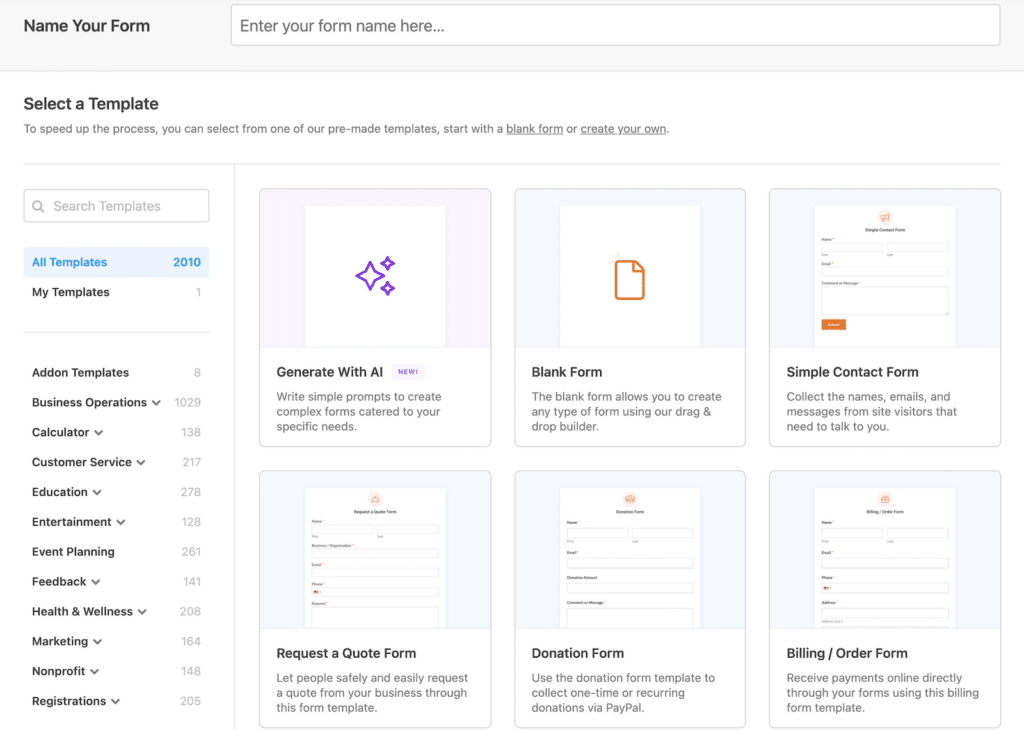
Sempre que estiver pronto para criar o seu formulário, certifique-se de que inclui os seguintes campos para o transformar num formulário de envio de eventos:
- Título da mensagem: Renomear como título do evento
- Imagem em destaque : Renomear como imagem promocional
- Publicar excerto: Renomear como Descrição breve do evento
Agora precisamos de adicionar mais alguns campos ao formulário. Primeiro, vamos adicionar um campo de Rich Text para que o visitante possa adicionar listas de eventos totalmente formatadas com imagens.
Elimine o campo de texto existente para Conteúdo da publicação e, em seguida, arraste um campo de Rich Text para o seu lugar. Deve chamar-lhe Descrição completa do evento.
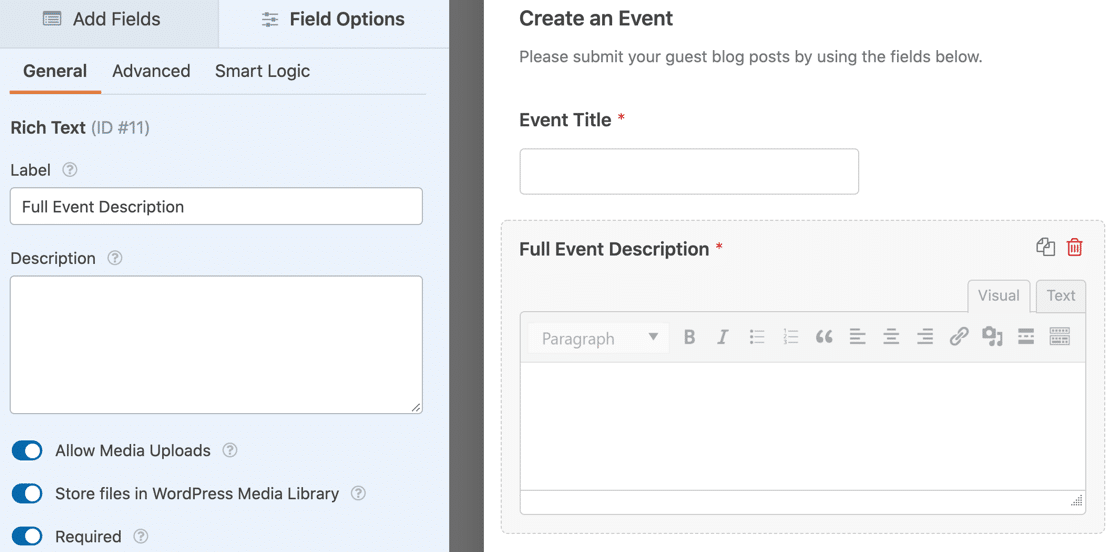
Nas Opções de campo do campo Rich Text, certifique-se de que ativa as três definições seguintes:
- Permitir carregamentos de multimédia: esta opção permite que o visitante adicione imagens à sua listagem de eventos
- Armazenar ficheiros na Biblioteca Multimédia do WordPress: adiciona imagens carregadas à Biblioteca Multimédia do WordPress
- E certifique-se também de que define o campo como Obrigatório.
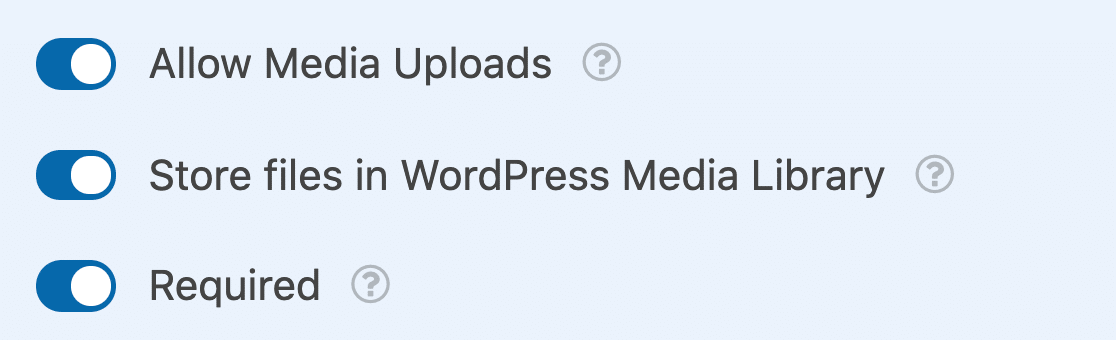
Agora vamos adicionar dois campos de Data/Hora: um para a hora de início do evento e outro para a hora de fim do evento. Utilizando estes campos, os visitantes podem adicionar eventos de um dia ou de vários dias ao seu calendário WordPress.
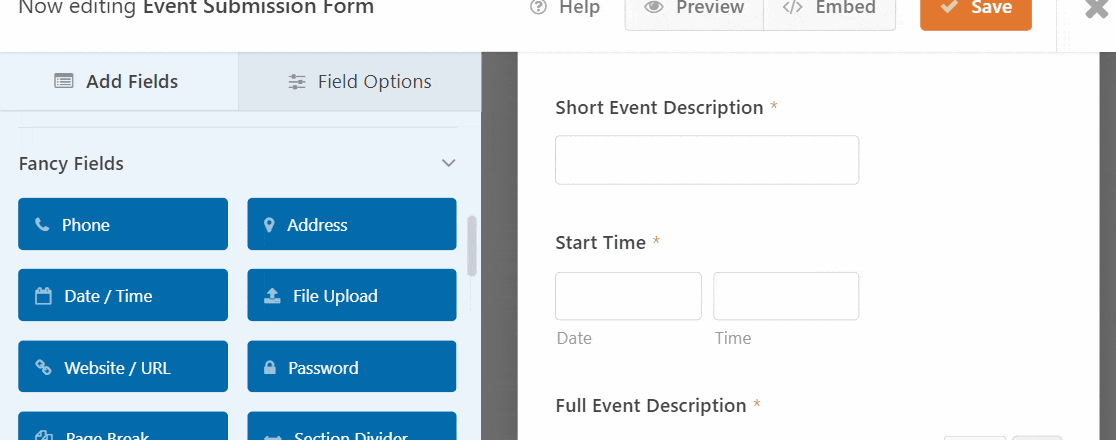
Em ambos os campos de Data / Hora, é aconselhável desativar as Datas anteriores. Encontra esta opção nas Opções avançadas do campo Data / Hora.
Desativar as datas anteriores significa que todos os seus novos eventos têm de ter uma data futura. Isto pode ajudar a detetar erros, como selecionar acidentalmente o ano errado.
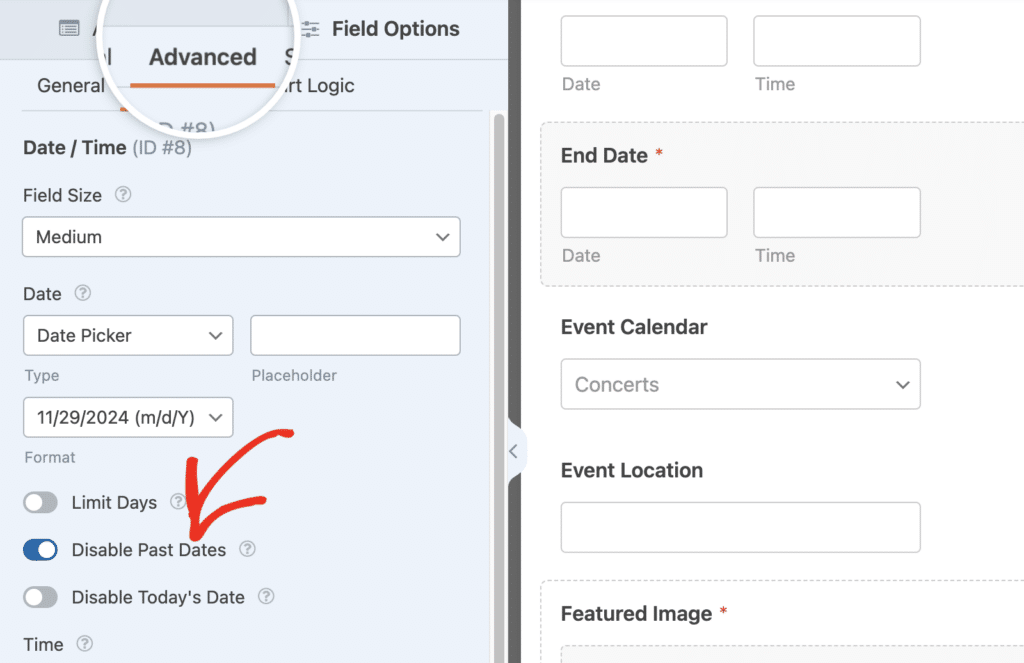
Pronto, já está. Vamos clicar em Salvar. Em seguida, você precisará instalar um plug-in de calendário de eventos do WordPress. Eu recomendo usar o Sugar Calendar porque ele se integra muito bem com o WPForms.
Passo 3: Instalar o plug-in do calendário Sugar
O plugin Sugar Calendar cria um tipo de publicação personalizado chamado Eventos que aparecerá no seu painel de controlo do WordPress. Quando um visitante submete o seu formulário, é criada uma nova publicação de evento.
A versão gratuita do Calendário Sugar permite que os seus utilizadores criem eventos únicos da comunidade local. Pode criar eventos recorrentes com o Sugar Calendar Pro.
Para o instalar, aceda a Plugins " Adicionar novo no seu painel de controlo do WordPress e procure Sugar Calendar. Clique em Instalar agora para instalar o plugin.
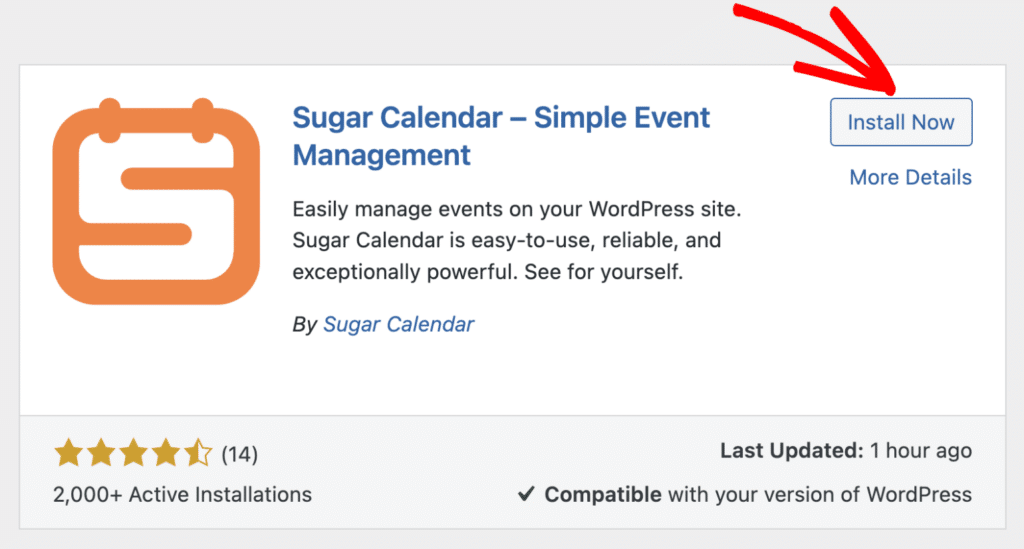
Lembre-se de que precisa de uma subscrição paga do Sugar Calendar para o utilizar no WPForms.
A seguir, certifique-se de que ativa o plugin Sugar Calendar e, em seguida, percorra as definições. É importante fazer isso agora para que seu tipo de postagem Eventos esteja pronto para a próxima etapa.
Agora vamos criar uma ligação entre o seu formulário e o plugin de eventos do WordPress. Leia também: Como mudar do Calendário de Eventos para o Calendário Sugar
Passo 4: Ligue o seu formulário ao seu calendário de eventos do WordPress
Depois de configurar o plugin Sugar Calendar, tem de ligar o formulário que criou ao seu calendário. Para o fazer, aceda a Definições " Calendário Sugar no criador de formulários.
A partir daqui, selecione Ligado no menu pendente Ativar a criação de eventos do Calendário Sugar . Em seguida, deve fazer corresponder os campos do seu formulário aos campos que o Calendário de Eventos procura.
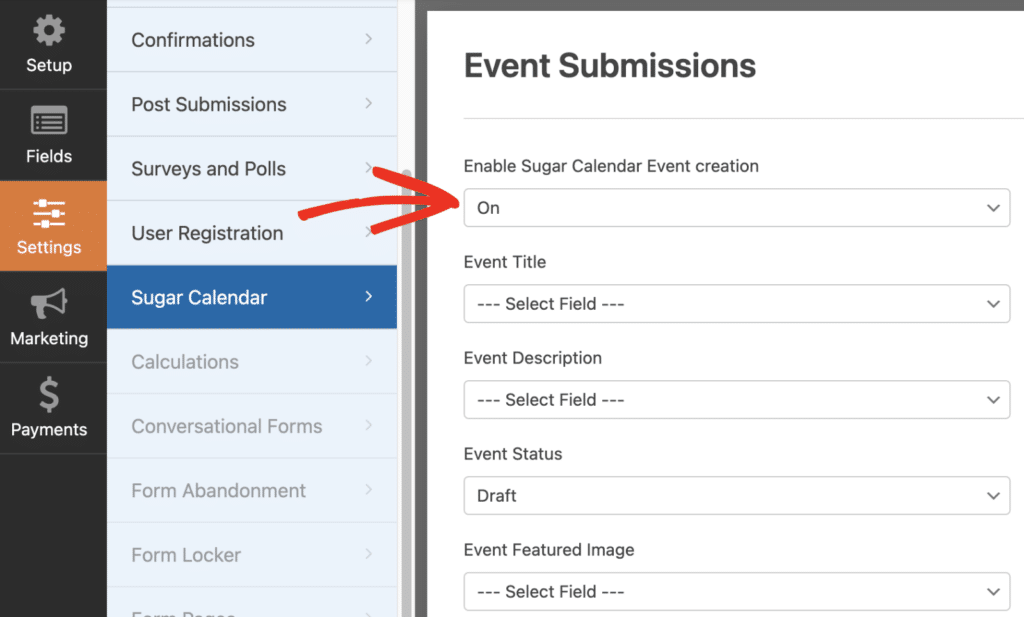
No campo Estado do evento, pode especificar se o evento apresentado deve ser guardado como rascunho, publicado imediatamente ou definido como revisão pendente.
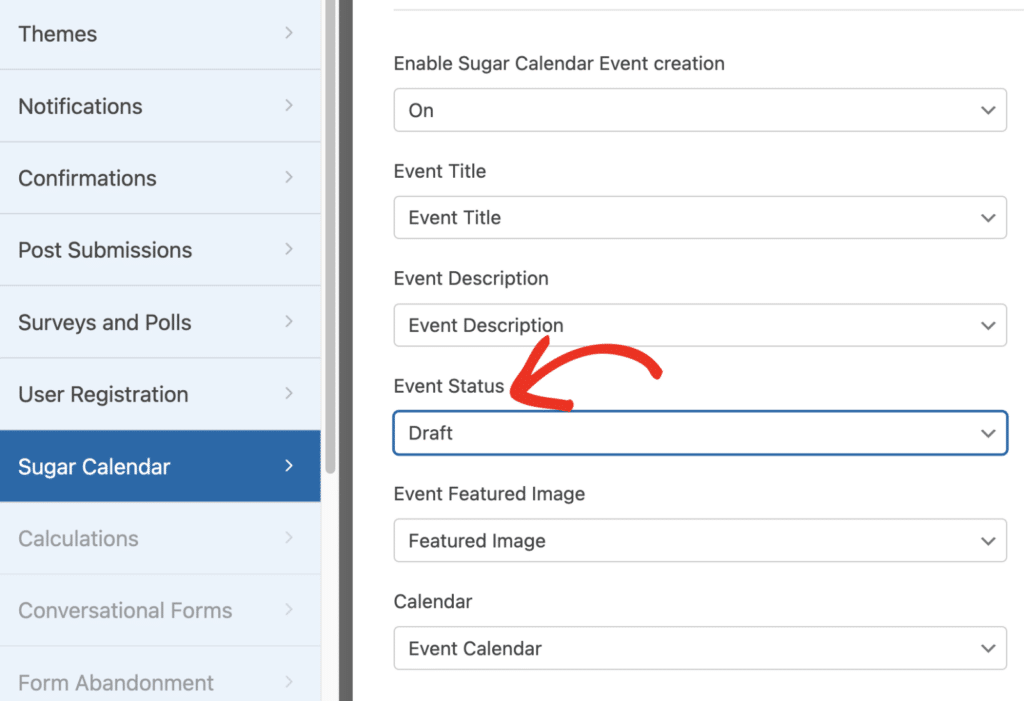
Quando tiver terminado de mapear os campos, certifique-se de que guarda o formulário. De seguida, sugiro que submeta algumas entradas de teste para confirmar que tudo funciona como esperado.
Etapa 5: Personalizar a mensagem de confirmação após o envio do evento
Antes de publicar o seu formulário de envio de eventos, é aconselhável alterar a mensagem de agradecimento que os seus utilizadores verão por defeito. Para o efeito, aceda a Definições " Confirmações.
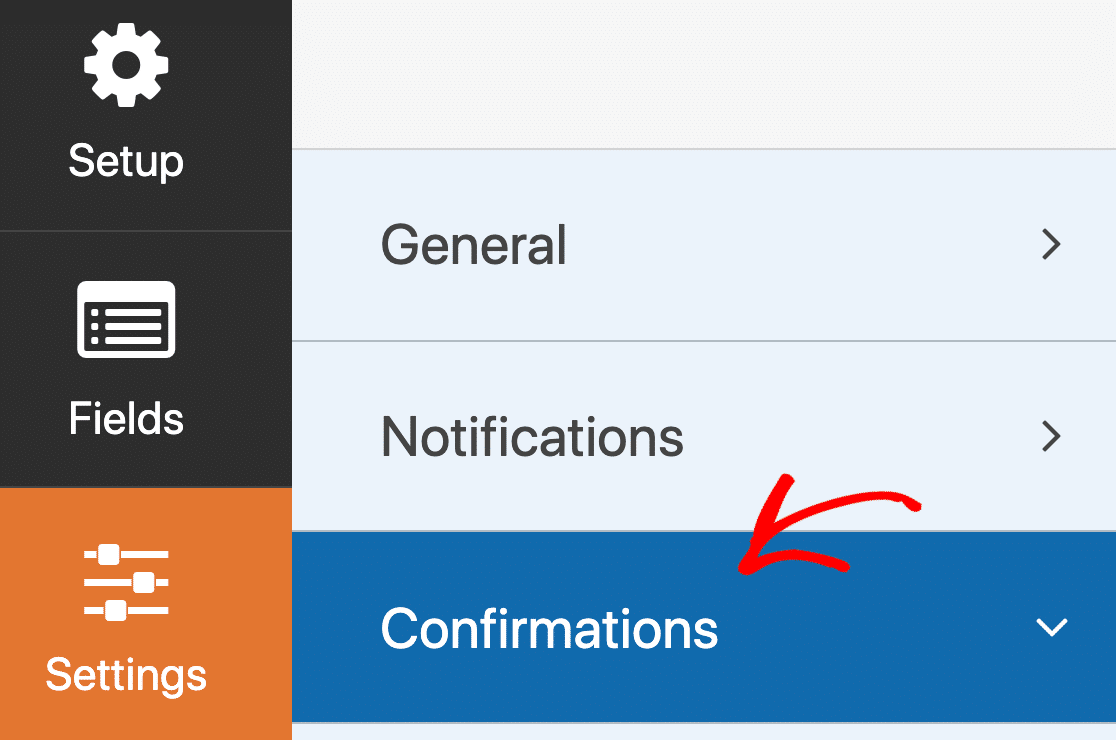
No painel de pré-visualização, personalize a sua mensagem da forma que desejar. O WPForms dá-lhe muitas opções depois de alguém enviar um evento para o calendário do seu site. Você também pode:
- Utilizar confirmações condicionais para mostrar uma mensagem diferente consoante o tipo de evento
- Encaminhar o visitante para uma página de agradecimento específica
- Encaminhe-os para um sítio Web separado.
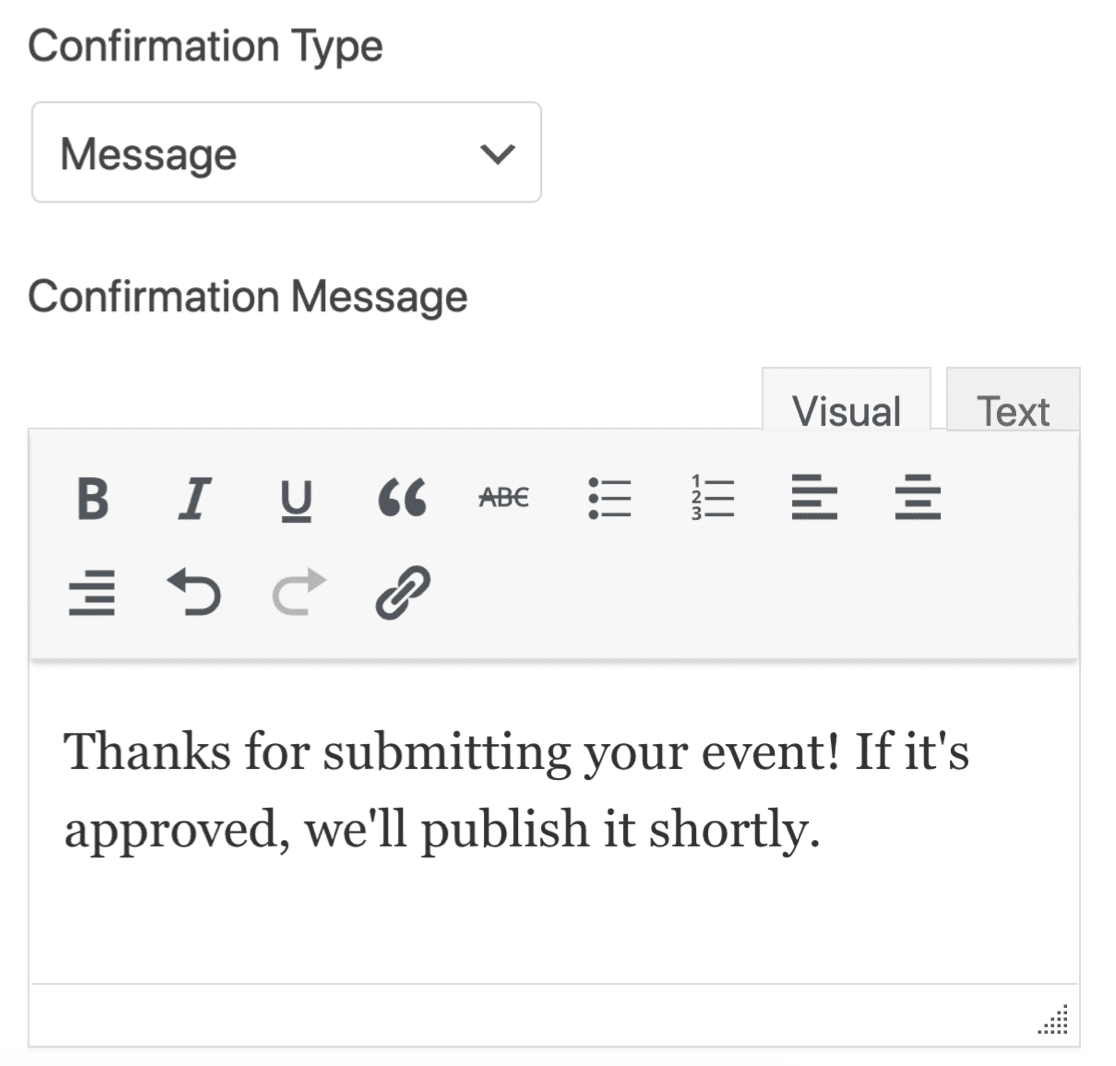
Para obter ajuda com as confirmações de formulários:
- Consulte esta documentação útil sobre como configurar confirmações de formulários no WordPress.
- Se você quiser mais de uma confirmação, veja como criar várias confirmações de formulário no WPForms.
Não se esqueça de permitir que os seus utilizadores visualizem a sua entrada antes de submeterem o formulário. Aqui está o nosso guia que lhe mostra como pré-visualizar uma entrada de formulário antes de a submeter.
Leia também: Modelos de lembretes de compromissos para e-mail e SMS
Passo 6: Publique o seu formulário de eventos enviado pelo utilizador
OK, agora estamos prontos para publicar o evento no seu site WordPress! O WPForms permite que você adicione seus formulários de diferentes maneiras, como:
- Assistente de incorporação
- Código curto
- Bloco WPForms no editor de blocos
- Widget da barra lateral
- Módulo de formulário Elementor
- Divi embed
- Módulo SeedProd
Vamos adicionar o seu formulário de registo de eventos com o assistente de incorporação neste exemplo. Isto criará automaticamente uma nova página para que os seus visitantes possam adicionar eventos submetidos pelo utilizador.
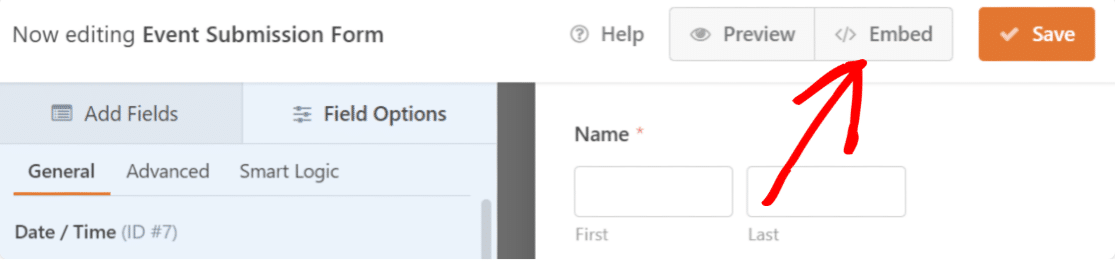
Na parte superior da janela do construtor de formulários, clique em Incorporar. Depois disso, escolha a opção que parecer melhor. Vou clicar no botão Criar nova página.
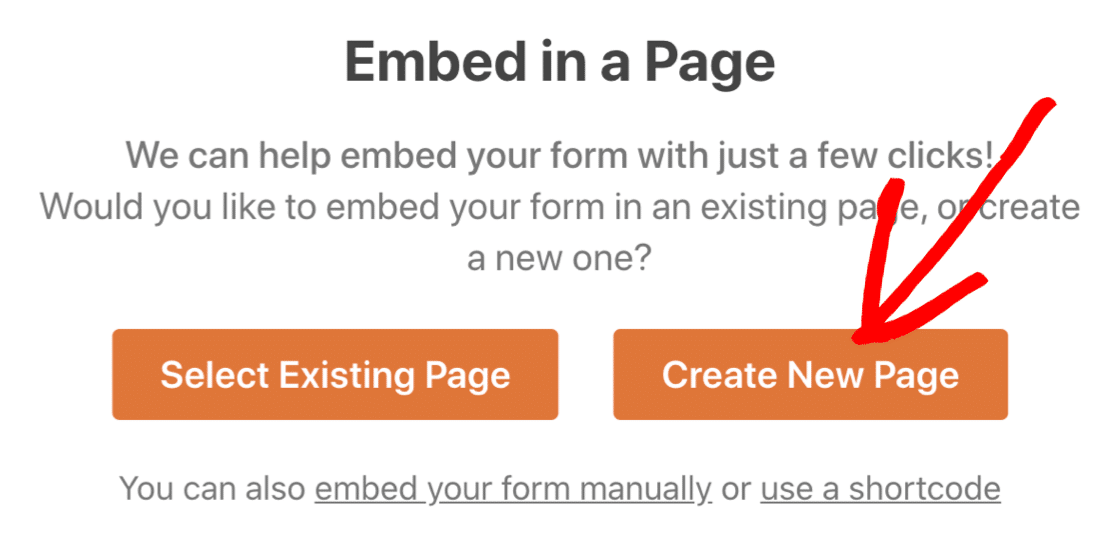
Por fim, introduza um nome para a sua página e clique no botão laranja Let's Go para a criar. Isto redireccioná-lo-á para o editor de blocos do WordPress.
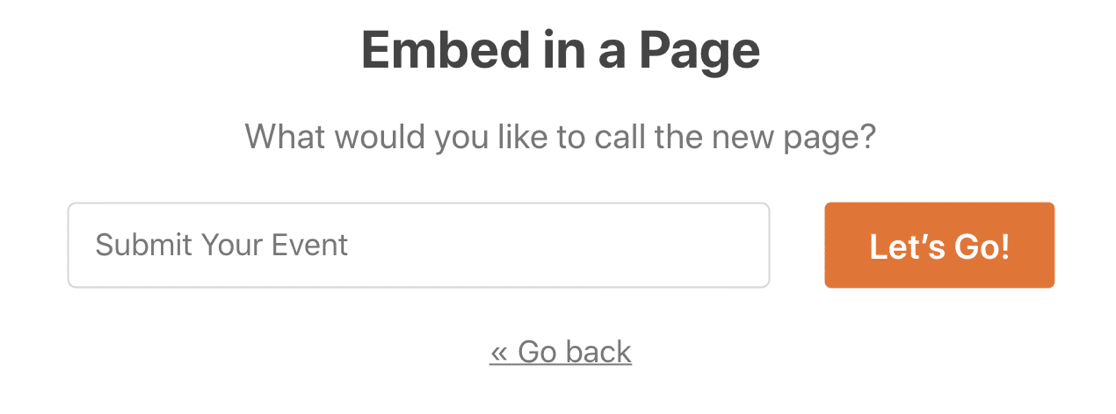
Agora, tudo o que precisa de fazer é clicar em Publicar para publicar o seu formulário. Sinta-se à vontade para usar as muitas opções de estilo no Editor de blocos para personalizar a aparência do formulário a seu gosto.
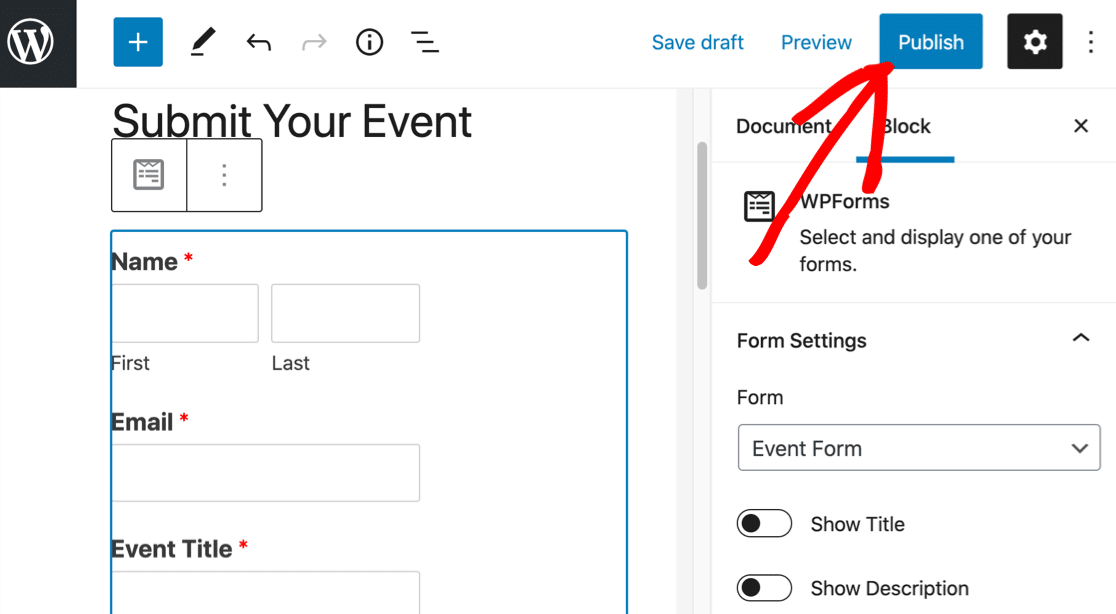
E pronto! O seu formulário está ativo. Agora, os visitantes podem submeter eventos através do seu formulário e pode geri-los utilizando o plugin Sugar Calendar.
Passo 7: Rever e publicar os envios do calendário de eventos
As entradas deste formulário serão adicionadas como novos eventos no Calendário Sugar. Por isso, primeiro vá em frente e submeta uma entrada de teste a partir do formulário de evento.
Depois, para aceder aos seus eventos, vá a Calendário Sugar " Eventos. A partir daqui, verá detalhes sobre todos os eventos no seu site.
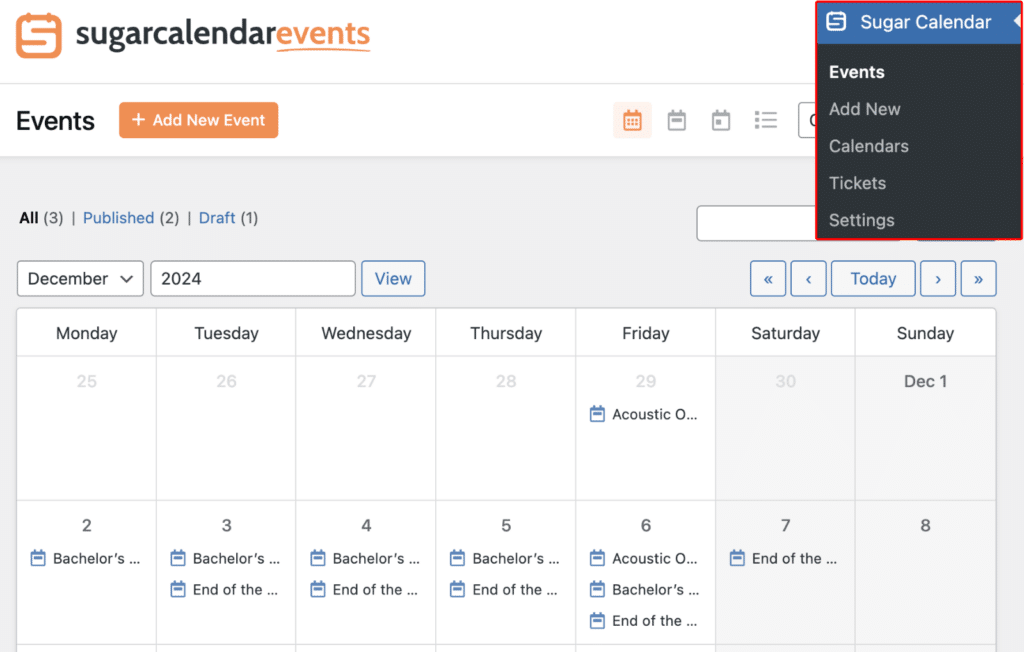
Localize o evento que submeteu através do WPForms, clique nele e selecione Editar. Lembre-se de que ainda não publicamos esse evento, pois definimos o status do evento como Rascunho nas configurações do construtor de formulários WPForms.
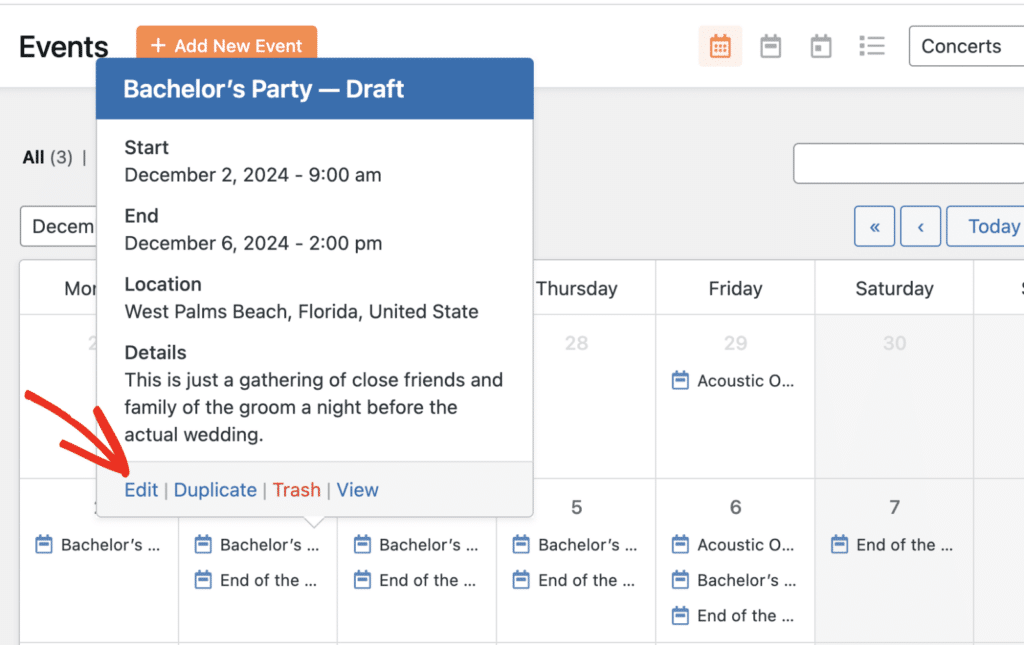
Agora, os utilizadores podem submeter eventos no seu sítio Web utilizando um plug-in de formulário do WordPress. Pode rever a submissão de cada utilizador, editar e personalizar o evento para permitir a venda de bilhetes antes de o publicar no seu sítio.
Crie já o seu formulário de eventos enviado pelo utilizador! 🙂
Perguntas frequentes sobre o calendário de eventos apresentado pelo utilizador
Tem mais perguntas sobre eventos enviados pelo utilizador? Vamos ver mais maneiras de usar esta integração do Calendário de Eventos WPForms.
Posso adicionar eventos ao WordPress sem aprovação?
Sim! Se quiser, pode publicar eventos submetidos assim que alguém submete o seu formulário de calendário. Desta forma, não precisa de os aprovar manualmente e eles aparecerão no seu calendário de eventos do WordPress instantaneamente.
O plugin de calendário de eventos WPForms e Sugar Calendar que estamos a utilizar suporta isto. Para que funcione, há apenas uma coisa que precisa de ajustar nos passos acima.
No campo Estado do evento, pode especificar se o evento apresentado deve ser guardado como rascunho, publicado imediatamente ou definido como revisão pendente.
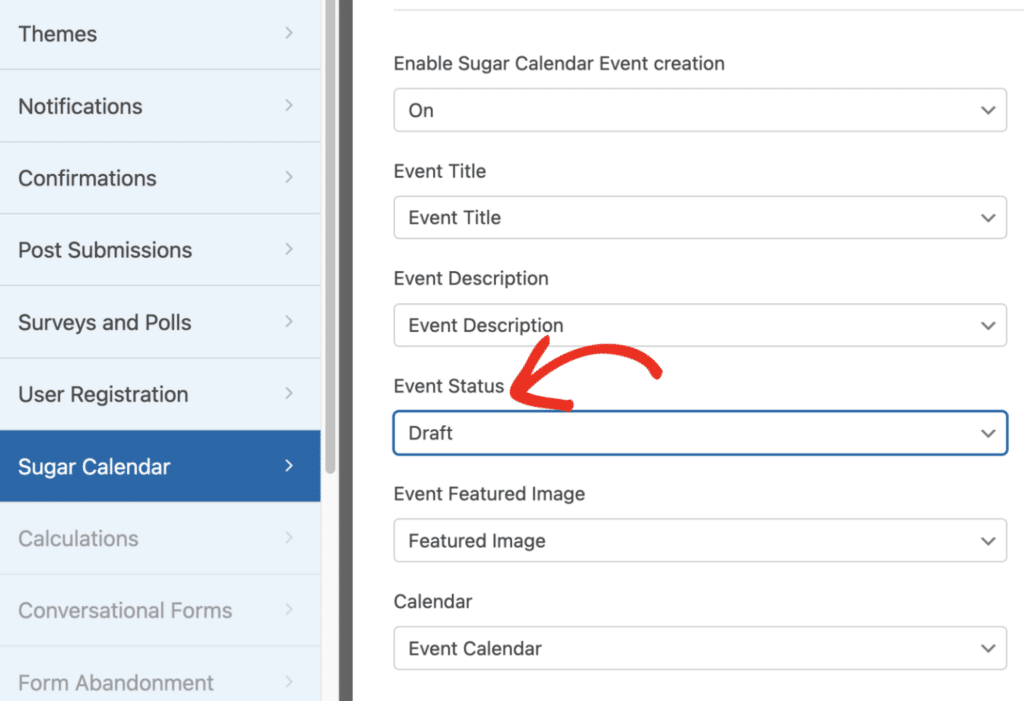
Posso cobrar pela inclusão de eventos na lista do WordPress?
Sim, o WPForms também facilita isso! Você pode adicionar um campo de pagamento ao seu formulário de listagem de eventos e conectar seu gateway de pagamento ao WPForms.
É possível integrar o WPForms com vários gateways de pagamento importantes, como Stripe, Square, Authorize.net e PayPal. Aqui estão alguns guias úteis que explicam em pormenor como cobrar pagamentos através do WPForms:
- Como aceitar pagamentos com o Stripe no WPForms
- Como adicionar pagamentos Square ao WordPress
- Como utilizar o suplemento PayPal Standard com o WPForms
- Como utilizar o addon PayPal Commerce com o WPForms
- Como utilizar o Authorize.Net com o WPForms
- Como permitir que os utilizadores escolham um método de pagamento no seu formulário
Não se esqueça de que deve verificar manualmente se o pagamento foi efectuado com êxito antes de aprovar manualmente o evento.
Posso enviar notificações por correio eletrónico para a apresentação de eventos?
Sim, é possível! Por padrão, o WPForms enviará um e-mail para o endereço de e-mail do administrador no WordPress quando você receber uma nova listagem de eventos. Se você quiser personalizar a notificação por e-mail ou adicionar mais notificações, confira este guia para enviar e-mails de notificação de formulário.
Se quiser, pode desativar as notificações do WPForms e deixar que o plugin Sugar Calendar envie uma notificação por e-mail para cada evento. Se não estiver a receber esses alertas do Sugar Calendar, veja como corrigir o facto de o WordPress não enviar e-mails.
Posso notificar os meus visitantes quando publico um evento?
Claro! Sabia que pode enviar notificações push do navegador a partir do WordPress com um plugin gratuito? Veja este artigo sobre como enviar notificações push a partir do WordPress.
Posso enviar novos eventos para o Google Calendar?
Sim! O WPForms permite-lhe enviar facilmente entradas de formulários do WordPress para o Google Calendar também.
Como é que exporto eventos para CSV?
Com o WPForms, é possível exportar qualquer entrada de formulário para CSV ou XLSX. Por favor, confira este guia sobre como exportar entradas de formulário no WordPress.
Em seguida, aceitar as mensagens de blogue enviadas pelo utilizador
Agora que os utilizadores podem submeter um evento WordPress ao seu sítio, não seria fantástico se também pudessem escrever um blogue sobre o mesmo? Se aceitar publicações enviadas pelos utilizadores, os seus visitantes podem partilhar comunicados de imprensa e outras informações sobre o evento para atrair tráfego para o calendário.
Para o fazer, consulte a forma fácil de aceitar publicações enviadas pelos utilizadores no WordPress. E se planeia tirar fotografias no seu evento, não se esqueça de criar um formulário de autorização de modelo em linha.
Crie seu formulário WordPress agora
Pronto para criar o seu formulário? Comece hoje mesmo com o plugin de criação de formulários mais fácil do WordPress. O WPForms Pro inclui muitos modelos gratuitos e oferece uma garantia de reembolso de 14 dias.
Se este artigo o ajudou, siga-nos no Facebook e no Twitter para mais tutoriais e guias gratuitos do WordPress.

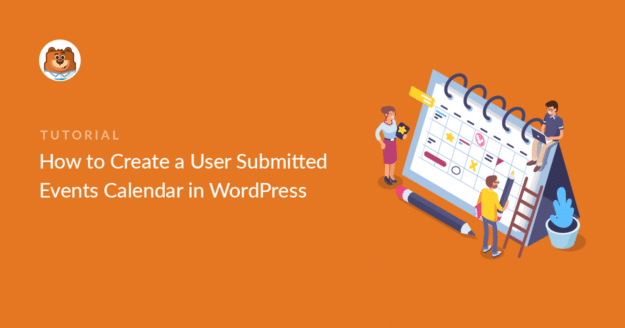


Temos uma comunidade sem fins lucrativos (URL Removido) e queríamos utilizar a funcionalidade de calendário de eventos conforme descrito acima.
Mas durante a instalação parece que preciso de atualizar para o WPForms Pro, o que não é mencionado e não temos fundos para isso. Existem alternativas?
Olá Rinke,
Atualmente, oferecemos dois descontos muito especiais para organizações sem fins lucrativos, e incluí os detalhes abaixo:
$99 por ano para uma licença Pro (normalmente $399 por ano). A nossa licença Pro dá-lhe acesso a muitos addons, incluindo os addons Stripe e PayPal (para que possa aceitar donativos através de formulários no seu site).
US$ 199 por ano para uma licença Elite (normalmente US$ 599 por ano). Nossa licença Elite fornece tudo o que você obtém com uma licença Pro, além de complementos adicionais como Webhooks, ActiveCampaign, Authorize.Net e os complementos do Salesforce.
Tenha em atenção que as licenças Pro e Elite sem fins lucrativos estão limitadas a 5 sítios.
A taxa permanecerá a mesma enquanto mantiver o seu sítio sem fins lucrativos e optar pela renovação.
Para poder beneficiar deste preço especial, tem de preencher este formulário. Isto dará início ao processo de aprovação.
Depois de enviar o formulário e ser aprovado, entraremos em contacto consigo com uma hiperligação especial para que possa receber a tarifa sem fins lucrativos.
Espero que isto ajude! 🙂
É possível criar um campo de datas recorrentes no suplemento Envios de publicações de blogue que possa ser mapeado para o Calendário de eventos? Ou existe uma solução alternativa?
Olá Legha, obrigado por nos ter contactado.
Peço desculpa por não ser possível, de momento, criar um campo de data recorrente. Peço desculpa por não podermos fornecer o que procura de momento, mas tomei nota da funcionalidade.
Vale a pena mencionar que o plug-in Calendário de eventos não recomenda a configuração de um evento recorrente no seu lado. Porque, um padrão de recorrência a longo prazo com centenas de instâncias pode colocar uma carga significativa na sua base de dados, tornando o seu site e eventos consideravelmente mais lentos. Por favor, verifique mais detalhes do plugin Event's Calendar aqui: Padrões de recorrência intermináveis e de longo prazo
Obrigado e bom proveito!
É possível mostrar os eventos do Google Calendar disponíveis no calendário de datas do Wpform?
Olá Saleem, obrigado por nos ter contactado!
Atualmente, não é possível mostrar os eventos do Google Calendar disponíveis no seletor de datas do WPForms. Peço desculpa por não sermos capazes de fornecer o que procura neste momento.
Registei o seu interesse nesta funcionalidade e adicionei o seu e-mail à nossa lista para receber actualizações sobre esta funcionalidade.
Obrigado e bom proveito!
Como é que podemos permitir que os utilizadores criem bilhetes para eventos? Temos o Calendário de Eventos, os Eventos da Comunidade e os Bilhetes para Eventos da Comunidade e Bilhetes para Eventos Pro.
Existe alguma forma de permitir que os utilizadores criem um bilhete no formulário quando o enviam? É mencionado no topo da página, mas não está no artigo.
Obrigado,
Simão
Olá Simon - Lamentamos o incómodo. Para garantir que respondemos à sua pergunta da forma mais completa possível e evitar qualquer confusão, pode contactar a nossa equipa?
Para aceder ao nosso apoio por correio eletrónico, envie um pedido de apoio e entraremos em contacto consigo.
Obrigado.
Se a data do evento tiver de ser alterada ou se a entrada wpform tiver de ser eliminada ou se a entrada wpform tiver de alterar a data ou a hora de início, essa alteração também actualizará o evento ou vice-versa?
Olá George - Se decidir fazer alterações na data de entrada do WPForms, essas alterações só afectarão a própria entrada do WPForms. O evento correspondente, como a listagem ou o calendário do evento real, não será atualizado automaticamente com essas alterações. Portanto, modificar a entrada do WPForms não atualizará automaticamente as informações do evento.
Dito isso, se você fizer alterações nos detalhes do evento separadamente do WPForms no plugin Calendário de Eventos, essas alterações não atualizarão automaticamente a entrada correspondente do WPForms. A entrada do WPForms e o evento são independentes um do outro.
Olá,
Segui todos os passos para criar um calendário de folgas que os membros da nossa equipa podem preencher com o formulário. É uma forma fácil de sabermos quando as pessoas vão estar fora do escritório, etc. O problema com que me estou a deparar é que criei os metacampos adicionais para permitir o lançamento automático sem aprovação. No entanto, quando um evento é criado, só aparece quando entro no evento e carrego no botão de atualização. Está a faltar-me alguma coisa?
Olá, Chad - Teremos todo o gosto em ajudar! Quando tiver oportunidade, envie-nos uma linha de apoio para que possamos ajudar.
Se tiver uma licença WPForms, tem acesso ao nosso suporte por e-mail, por isso, envie um ticket de suporte.
Caso contrário, fornecemos suporte gratuito limitado no fórum de suporte do WPForms Lite WordPress.org.
Obrigado 🙂
Olá, existe alguma forma de fazer o mesmo com um calendário de reservas?
precisamos do calendário para reservas de quartos, por isso queremos que o quarto seja classificado como indisponível se outro utilizador já o tiver reservado
Olá, Mariem - Atualmente, não temos a funcionalidade de impedir a dupla reserva no plug-in. Concordo que seria uma funcionalidade útil, e vou adicioná-la ao nosso registo de pedidos de funcionalidades para que esteja no radar dos nossos programadores.
Olá,
Isto não está a funcionar na versão v6 do calendário de eventos: https://wordpress.org/support/topic/month-view-7/#post-16752346
Olá, Boris - Teremos todo o gosto em ajudar! Quando tiveres oportunidade, envia-nos uma mensagem para o suporte para que possamos ajudar.
Se tiver uma licença WPForms, tem acesso ao nosso suporte por e-mail, por isso, envie um ticket de suporte.
Caso contrário, fornecemos suporte gratuito limitado no fórum de suporte do WPForms Lite WordPress.org.
Obrigado 🙂
É possível fazer com que o WP Forms crie um tipo de publicação Organizer a partir deste plugin?
Instalei tudo e vejo o tipo de publicação Event, mas não os tipos de publicação Oranizer (ou Venue).
Obrigado! 🙂
Olá Daniel - Peço desculpa, atualmente, os campos que começam por _Venue ou _Organizer não funcionam com o tipo de publicação de eventos. Uma vez que isto envolve um plugin de terceiros, sugiro que consulte a equipa de apoio do plugin Calendário de Eventos para ver se conseguem encontrar uma solução alternativa. Entretanto, também vou adicionar isto à nossa lista de pedidos de funcionalidades para que esteja no radar dos programadores.
Obrigado 🙂